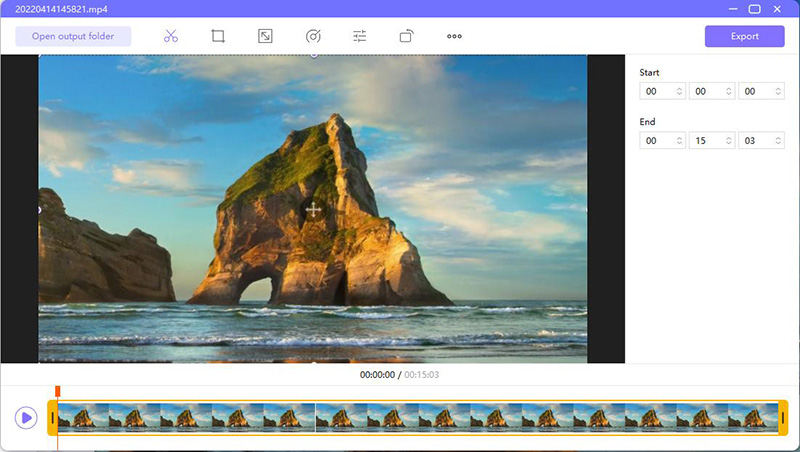Как записать видео картинки в картинке
Вот всего лишь несколько шагов по использованию HitPaw Экранного Рекордера для записи видео картинка в картинке, теперь чтобы начать последуйте нашему руководству.
Шаг 1: Скачайте и установите
Скачайте и установите HitPaw Screen Recorder на свой компьютер, вы можете просто нажать на нижерасположенную кнопку для загрузки:
Шаг 2: Кликните на выбор области для записи
Нажмите на опцию картинка в картинке, затем вы можете зажать и перетащить мышку для выбора нужной для записи области.
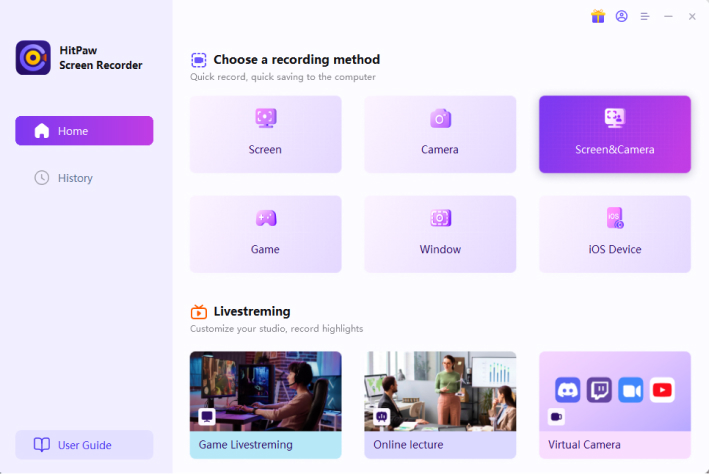
Примечание:
- Вы можете изменить размер экрана и веб-камеры при помощи опций в нижнем левом углу панели меню. Выберите первую картинку, веб-камера (малого размера) будет отображена в верхнем слое экрана. Выберите вторую, ваша веб-камера (большого размера) будет в нижнем слое экрана.
- Нажмите на PIP-позицию и PIP-размер, вы можете настроить PIP-позицию и размер по своему желанию.
- Перед записью вы можете нажать на иконку веб-камеры для регулировки настроек.
Шаг 3: Начать запись
Активируйте кнопку записи для начала процесса, вы так же можете нажать на ту же кнопку снова для того, чтобы поставить запись на паузу. Кнопка, расположенная перед кнопкой Стоп – это быстрый способ сделать скриншот, вы можете испытать её, если это необходимо.

Шаг 4: Завершение записи и редактура видео
Нажмите на кнопку стоп для завершения записи, программа перенесёт вас в интерфейс для редактуры. Обрежьте видео в один клик или напрямую перейдите в папку для вывода для того, чтобы проверить запись.